HyperX SoloCast 2 handleiding
Handleiding
Je bekijkt pagina 9 van 14
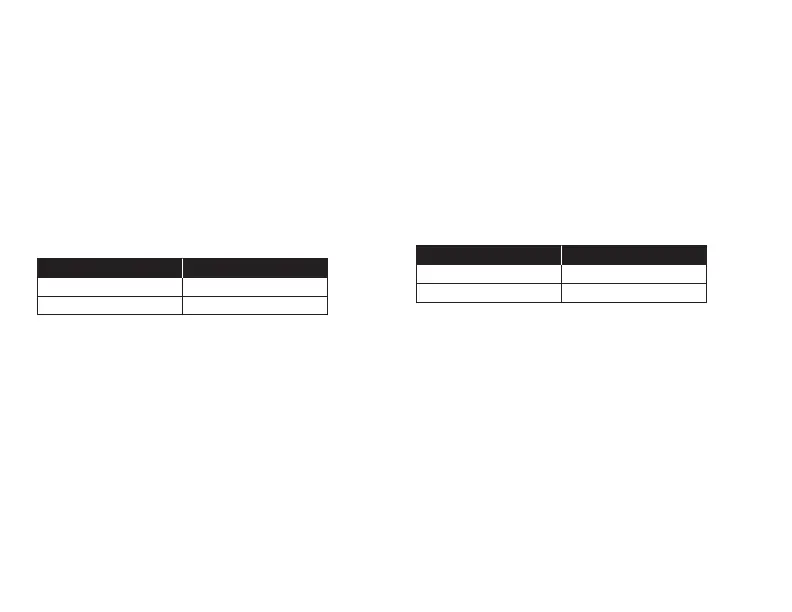
ENGLISH
Overview
A - Tap-to-mute sensor
B - Microphone status LED
C - Microphone base
D - Tilt adjustment
E - USB-C port
F - Stand mount
G - USB-C cable
Using PC, Chromebook or PS5
Microphone Position
SoloCast 2 should be positioned with the front HyperX (HX) logo facing the
sound source for optimal performance.
SoloCast 2 can be tilted 40° to allow for easy adjustment.
Muting Microphone
Tap the top of the microphone to mute/unmute the microphone. The
microphone status LED will indicate the current mute status.
Using a Microphone Stand or Arm
SoloCast 2 can be used with microphone stand or arm with either 3/8” or 5/8”
threads.
HyperX Caster Not Included*
HyperX NGENUITY Software
To customize audio settings and more, download the HyperX NGENUITY
software at: hyperx.com/ngenuity
Questions or Setup Issues
Contact the HyperX support team or see the user guide at:
hyperx.com/support
FRANÇAIS
Présentation
A - Capteur tactile de désactivation du microphone
B - Voyant LED d’état du microphone
C - Base du microphone
D - Réglage de l’inclinaison
E - Port USB-C
F - Filetage intégré pour support
G - Câble USB-C
Utilisation avec un PC, Chromebook ou PS5
Positionnement du microphone
Le SoloCast 2 doit être orienté avec le logo HyperX (HX) face à la source du son
pour garantir des performances optimales.
Le SoloCast 2 peut être incliné jusqu’à 40° pour une prise de son optimale.
Désactivation du microphone
Taper sur le haut du microphone pour désactiver ou activer le micro. Le voyant
du microphone indique si le micro est activé ou désactivé.
Utilisation d’un support pour microphone
Le SoloCast 2 peut être utilisé avec un support pour microphone ou un bras
équipé de letages de 3/8 ou 5/8 pouces.
HyperX Caster non inclus*
Logiciel HyperX NGENUITY
Pour personnaliser les paramètres audio et autres fonctionnalités, télécharger le
logiciel HyperX NGENUITY ici : hyperx.com/ngenuity
Des questions ou des problèmes de conguration ?
Contacter l’équipe d’assistance HyperX ou consulter le manuel d’utilisation
disponible sur hyperx.com/support
ITALIANO
Panoramica
A - Sensore Tap-to-Mute
B - LED di stato del microfono
C - Base per microfono
D - Regolazione dell'inclinazione
E - Porta USB-C
F - Foro di attacco del supporto
G - Cavo USB-C
Utilizzo con PC, Chromebook o PS5
Posizione del microfono
Per ottenere prestazioni ottimali, SoloCast 2 deve essere posizionato con il logo
HyperX (HX) anteriore rivolto verso la sorgente sonora.
SoloCast 2 può essere inclinato di 40° per consentire una regolazione agevole.
Disattivazione del microfono
Toccare la parte superiore del microfono per attivarlo/disattivarlo. Il LED di stato
indica se il microfono sia attivo o disattivo.
Uso di un supporto o braccio per microfono
SoloCast 2 può essere utilizzato con un supporto o braccio per microfono con
lettatura da 3/8" o 5/8".
HyperX Caster non incluso*
Software HyperX NGENUITY
Per personalizzare le impostazioni audio e altre opzioni, scaricare il software
HyperX NGENUITY all'indirizzo: hyperx.com/ngenuity
Domande o dubbi sulla congurazione
Contattare il team dell'assistenza HyperX, oppure consultare la guida per
l'utente all'indirizzo: hyperx.com/support
DEUTSCH
Übersicht
A - Tap-to-mute-Sensor
B - LED für den Mikrofonstatus
C - Mikrofonbasis
D - Neigungseinstellung
E - USB-C-Anschluss
F - Halterung
G - USB-C-Kabel
Verwendung von PC, Chromebook oder PS5
Mikrofonposition
Für eine optimale Leistung sollte SoloCast 2 so positioniert werden, dass das
Logo HyperX (HX) auf der Vorderseite in Richtung der Tonquelle zeigt.
SoloCast 2 kann um 40 Grad geneigt werden, um eine einfache Einstellung zu
ermöglichen.
Stummschaltung des Mikrofons
Tippen Sie auf die Oberseite des Mikrofons, um das Mikrofon stummzuschalten
bzw. die Stummschaltung aufzuheben. Die LED für den Mikrofonstatus zeigt
den aktuellen Status der Stummschaltung an.
Verwendung eines Mikrofonständers oder-arms
SoloCast 2 kann mit einem Mikrofonständer oder -arm mit 3/8-Zoll- oder
5/8-Zoll-Gewinde verwendet werden.
HyperX Caster nicht im Lieferumfang enthalten*
HyperX NGENUITY Software
Laden Sie sich die HyperX NGENUITY Software von hyperx.com/ngenuity
herunter, um die Audio- und weitere Einstellungen vorzunehmen.
Fragen oder Probleme bei der Einrichtung?
Wenden Sie sich an das HyperX-Support-Team oder lesen Sie in der
Bedienungsanleitung nach unter: hyperx.com/support
POLSKI
Opis urządzenia
A - Czujnik wyciszania dotykiem
B - Wskaźnik LED stanu mikrofonu
C - Baza mikrofonu
D - Regulacja nachylenia
E - Gniazdo USB-C
F - Mocowanie statywu
G - Przewód USB-C
Korzystanie z PC, urządzeniem Chromebook lub PS5
Ustawienie mikrofonu
Mikrofon SoloCast 2 należy ustawić tak, aby przednie logo HyperX (HX)
skierowane było w kierunku źródła dźwięku, co zapewni optymalną wydajność.
Nachylenie mikrofonu SoloCast 2 można regulować wygodnie w zakresie 40°.
Wyciszanie mikrofonu
Dotknij wierzch mikrofonu, aby go wyciszyć lub wyłączyć wyciszenie. Wskaźnik
LED mikrofonu wskaże aktualny stan wyciszenia.
Korzystanie ze statywu lub ramienia do mikrofonu
Mikrofon SoloCast 2 można przymocować do statywu lub ramienia z gwintem
3/8" lub 5/8".
Statyw HyperX Caster nie wchodzi w skład zestawu*.
Oprogramowanie HyperX NGENUITY
Aby dostosować ustawienia dźwięku i inne opcje, pobierz oprogramowanie
HyperX NGENUITY dostępne na stronie hyperx.com/ngenuity
Pytania lub problemy z konguracją
Skontaktuj się z działem pomocy technicznej HyperX lub przeczytaj instrukcję
użytkownika na stronie hyperx.com/support
ESPAÑOL
Visión general
A - Sensor de toque para silenciar
B - LED de estado del micrófono
C - Base para micrófono
D - Ajuste de inclinación
E - Puerto USB-C
F - Montaje de base
G - Cable USB-C
Uso de PC, Chromebook o PS5
Posición del micrófono
Para lograr óptimo rendimiento, coloca el SoloCast 2 de forma tal que el
logotipo de HyperX (HX) enfrente la fuente de sonido.
Se puede inclinar el SoloCast 2 a 40° para facilitar el ajuste.
Silencio del micrófono
Toca la parte superior del micrófono para silenciarlo o activar el sonido. El LED
de estado del micrófono indicará el estado de silencio actual.
Uso de una base o un brazo para micrófono
Se puede usar el SoloCast 2 con una base o un brazo para micrófono con tuercas
de 3/8" o 5/8".
HyperX Caster no incluido*
Software HyperX NGENUITY
Para personalizar el audio, entre otras funciones, descarga el software HyperX
NGENUITY desde hyperx.com/ngenuity
¿Tienes alguna pregunta o algún problema con la instalación?
Contacta al equipo de Servicio de Asistencia Técnica de HyperX o consulta la
guía de usuario en hyperx.com/support
PORTUGUÊS
Visão geral
A - Sensor de toque para silenciar
B - LED de status do microfone
C - Base do microfone
D - Inclinação ajustável
E - Porta USB-C
F - Montagem em suporte
G - Cabo USB-C
Usando PC, Chromebook ou PS5
Posição do microfone
Para obter o melhor desempenho, o SoloCast 2 deve ser posicionado com o
logotipo HyperX (HX) frontal voltado para a fonte de som.
O SoloCast 2 pode ser inclinado em 40° para facilitar o ajuste.
Silenciar o microfone
Toque na parte superior do microfone para ativar/desativar o som. O LED de
status do microfone indicará o status atual do som.
Uso de um suporte ou braço de microfone
O SoloCast 2 pode ser usado com suporte ou braço de microfone com rosca de
3/8 ou 5/8 polegadas.
HyperX Caster não incluído*
Software HyperX NGENUITY
Para personalizar as congurações de áudio e mais, faça o download do
software HyperX NGENUITY em hyperx.com/ngenuity
Dúvidas ou problemas na instalação
Entre em contato com a equipe de suporte da HyperX ou consulte o Guia do
usuário em hyperx.com/support
ČEŠTINA
Přehled
A - Dotykový snímač pro ztlumení
B - LED kontrolka stavu mikrofonu
C - Podstavec mikrofonu
D - Nastavení náklonu
E - Port USB-C
F - Uchycení na stojan
G - Kabel USB-C
Použití PC, Chromebook nebo PS5
Umístění mikrofonu
Mikrofon SoloCast 2 by měl být umístěn tak, aby přední logo HyperX (HX)
směřovalo ke zdroji zvuku, což zajistí optimální výkon.
Mikrofon SoloCast 2 lze naklonit o 40°, což umožňuje snadné nastavení.
Ztlumení mikrofonu
Klepnutím na horní část mikrofonu se mikrofon ztlumí/zapne. LED kontrolka
stavu mikrofonu bude indikovat aktuální stav ztlumení.
Použití mikrofonního stojanu nebo ramene
Mikrofon SoloCast 2 lze použít s mikrofonním stojanem nebo ramenem se
závitem 3/8“ nebo 5/8“.
HyperX Caster není součástí balení*
Software HyperX NGENUITY
Pokud si chceš přizpůsobit nastavení zvuku a další prvky, stáhni si software
HyperX NGENUITY na hyperx.com/ngenuity
Otázky nebo problémy s nastavením
Kontaktuj tým podpory HyperX nebo si přečti uživatelskou příručku na
hyperx.com/support
УКРАЇНСЬКА
Огляд
A - Сенсор вимкнення звуку в один дотик
B - Світлодіодний індикатор стану мікрофона
C - База мікрофона
D - Регулювання кута нахилу
E - Порт USB-C
F - Кріплення на підставку
G - Кабель USB-C
Використання з ПК, Chromebook або PS5
Положення мікрофона
Для оптимальної роботи SoloCast 2 слід розташувати переднім логотипом
HyperX (HX) до джерела звуку.
Задля зручності регулювання SoloCast 2 можна нахиляти на 40°.
Вимкнення мікрофона
Щоб увімкнути/вимкнути мікрофон, торкніться верхньої його частини.
Світлодіодний індикатор стану мікрофона показуватиме поточний стан
вимкнення звуку.
Використання мікрофонної стійки або кронштейна
SoloCast 2 можна використовувати з мікрофонною стійкою або кронштейном
з різьбою 3/8 або 5/8 дюйма.
HyperX Caster продається окремо*
Програмне забезпечення HyperX NGENUITY
Щоб змінити налаштування підсвічування та ін., із сайту
hyperx.com/ngenuity завантажте програмне забезпечення HyperX
NGENUITY
Виникли запитання або проблеми з налаштуванням?
Зверніться до служби підтримки HyperX або ознайомтеся з посібником
користувача на сайті hyperx.com/support
РУССКИЙ
обзор
A - Датчик отключения звука
B - Светодиодный индикатор состояния микрофона
C - Основание микрофона
D - Регулировка наклона
E - Порт USB-C
F - Крепление подставки
G - Кабель USB-C
При использовании с ПК, Chromebook или PS5
Положение микрофона
Для оптимальной работы SoloCast 2 следует располагать его таким
образом, чтобы логотип HyperX (HX) на передней панели был направлен в
сторону источника звука.
SoloCast 2 можно наклонить на 40° для удобства настройки.
Отключение микрофона
Для выключения/включения микрофона нажмите на верхнюю часть
микрофона. Светодиодный индикатор состояния микрофона будет
показывать текущее состояние отключения звука.
Использование подставки под микрофон или кронштейна для
микрофона
SoloCast 2 может использоваться с подставкой под микрофон или
кронштейном для микрофона с резьбой 3/8” или 5/8”.
HyperX Caster в комплект поставки не входит*
Программное обеспечение HyperX NGENUITY
Для настройки параметров звука и не только скачайте программное
обеспечение HyperX NGENUITY с сайта hyperx.com/ngenuity
Вопросы или проблемы с настройкой?
Обратитесь в службу поддержки HyperX или ознакомьтесь с руководством
пользователя на сайте hyperx.com/support
麥克風狀態指示燈 靜音狀態
開啟
關閉 靜音
取消靜音
繁體中文
概觀
A - 觸控式靜音感測器
B - 麥克風狀態指示燈
C - 麥克風支架
D - 傾斜度調整
E - USB-C 連接埠
F - 支架轉接頭
G - USB-C 連接線
搭配 PC、Chromebook 或 PS5 使用
麥克風擺放位置
SoloCast 2 的最佳擺放位置,應將正面 HyperX (HX) 標誌朝向收音來源,
以獲得最佳效能。
SoloCast 2 傾斜角度可達 40°,容易調整擺放角度位置,準確面向音源。
麥克風靜音
觸碰麥克風頂端即可將麥克風靜音/取消靜音。麥克風狀態指示燈會顯示
目前的靜音狀態。
使用麥克風支架或懸臂式支架
SoloCast 2 底部螺孔相容於 3/8” 或 5/8” 螺絲,可搭配相容的麥克風支
架或懸臂式支架使用。
產品內容不含 HyperX Caster*
HyperX NGENUITY 軟體
若要自訂音訊設定效果等,請於以下連結下載 HyperX NGENUITY 軟體:
hyperx.com/ngenuity
有任何安裝或使用問題
請聯絡 HyperX 技術支援團隊,或至 hyperx.com/support 查閱使用者手冊
简体中文
概览
A - 轻触静音传感器
B - 麦克风状态 LED 灯
C - 麦克风底座
D - 倾斜度调节
E - USB-C 端口
F - 支架底座
G - USB-C 线缆
使用电脑、Chromebook 或 PS5
麦克风位置
SoloCast 2 应将前方的 HyperX (HX) 徽标面朝声源以发挥更佳性能。
SoloCast 2 可倾斜 40° 以便于调节。
静音麦克风
点击麦克风顶部可将麦克风静音/取消静音。麦克风状态 LED 灯将指示当
前静音状态。
使用麦克风支架或悬臂
SoloCast 2 可搭配带有 3/8” 或 5/8” 螺纹的麦克风支架或悬臂使用。
不含 HyperX Caster*
HyperX NGENUITY 软件
要自定义音频设置或更多,请访问以下网站下载 HyperX NGENUITY 软件
hyperx.com/ngenuity
有疑问或遇到设置问题
请联系 HyperX 支持团队或访问以下网站查阅用户指南:
hyperx.com/support
麦克风状态 LED 灯 静音状态
打开
关闭 静音打开
静音关闭
日本語
各部紹介
A - タップでミュート機能センサー
B - マイクステータス LED
C - マイクベース
D - 傾き調整
E - USB-C ポート
F - スタンドマウント
G - USB-C ケーブル
PC、Chromebook または PS5 で使用
マイクの位置
SoloCast 2 は、最適なパフォーマンスを得るために、前面の
HyperX(HX)ロゴが音源に向くように配置する必要があります。
SoloCast 2 は 40° まで傾斜させることができ、角度調整が簡単です。
マイクのミュート
マイクの上部をタップして、マイクをミュート/ミュート解除します。
マイクのステータス LED に現在のミュートステータスが示されます。
マイクスタンドまたはアームの使用
SoloCast 2 は、3/8 インチまたは 5/8 インチのネジを使って、マイクス
タンドまたはアームに取り付けて使用できます。
HyperX Caster は付属しません*
HyperX NGENUITY ソフトウェア
オーディオ設定のカスタマイズなどを行うには、
hyperx.com/ngenuity から HyperX NGENUITY ソフトウェアをダウ
ンロードします。
ご質問またはセットアップ上の問題
HyperX サポートチームにお問い合わせいただくか、
hyperx.com/support にあるユーザーガイドを参照してください。
ҚАЗАҚША
Шолу
A - Tap-to-mute датчигі
B - микрофон күйінің жарықдиодты индикаторы
C - микрофон тұғыры
D - көлбеу бұрышын реттеу
E - USB-C порты
F - тірекке бекіту
G - USB-C кабелі
Компьютермен, Chromebook немесе PS5 құрылғысымен пайдалану
Микрофонның күйі
Оңтайлы жұмыс істеу үшін SoloCast 2 микрофонын алдыңғы HyperX
(HX) логотипі дыбыс көзіне бағытталғандай етіп орналастыру керек.
Оңай реттеу үшін Solocast 2 микрофонын 40°-қа еңкейтуге болады.
Микрофонның дыбысын өшіру
Базалық станция
Микрофон дыбысын өшіру/қосу үшін микрофонның жоғарғы жағын
түртіңіз. Микрофон күйінің жарықдиодты индикаторы дыбысын өшіру
функциясының ағымдағы күйін көрсетеді.
Микрофон тірегін немесе кронштейнін пайдалану
SoloCast 2 құрылғысын микрофон тірегімен немесе 3/8 дюймдік
немесе 5/8 дюймдік бұрандасы бар кронштейнмен пайдалануға
болады.
HyperX Caster жинаққа кірмейді*
HyperX NGENUITY бағдарламалық құралы
Дыбыс параметрлерін және басқа опцияларды реттеу үшін HyperX
NGENUITY бағдарламалық құралын hyperx.com/ngenuity веб-бетінен
жүктеп алыңыз.
Сұрақтар немесе параметрлерді реттеуге байланысты мәселелер
HyperX қолдау қызметіне хабарласыңыз немесе hyperx.com/support
веб-бетіндегі пайдаланушы нұсқаулығын қараңыз.
TÜRKÇE
Genel Bakış
A - Dokunarak sessize alma sensörü
B - Mikrofon durum LED'i
C - Mikrofon kaidesi
D - Eğme ayarı
E - USB-C bağlantı noktası
F - Stand montaj parçası
G - USB-C kablosu
PC, Chromebook veya PS5 kullanımı
Mikrofon Konumu
Optimum performans için, SoloCast 2 öndeki HyperX (HX) logosu ses kaynağına
bakacak şekilde konumlandırılmalıdır.
SoloCast 2 kolay ayarlama için 40° eğilebilir.
Mikrofonu Sessize Alma
Mikrofonu sessize almak/sesini açmak için mikrofonun üst kısmına dokunun.
Mikrofon durum LED'i sessize alma durumunu gösterir.
Mikrofon Standının veya Kolunun Kullanımı
SoloCast 2 mikrofon, 3/8" veya 5/8" yivli mikrofon standı veya kolu ile birlikte
kullanılabilir.
HyperX Caster Dahil Değildir*
HyperX NGENUITY Yazılımı
Ses ayarlarını ve daha fazlasını özelleştirmek için şu adresten HyperX NGENUITY
yazılımını indirin: hyperx.com/ngenuity
Sorular veya Kurulum Sorunları
HyperX destek ekibiyle iletişime geçin veya hyperx.com/support adresindeki
kullanım kılavuzuna göz atın
BAHASA INDONESIA
Gambaran Umum
A - Sensor ketuk untuk membisukan
B - LED status mikrofon
C - Alas mikrofon
D - Penyesuaian kemiringan
E - Port USB-C
F - Dudukan penyangga
G - Kabel USB-C
Menggunakan PC, Chromebook, atau PS5
Posisi Mikrofon
SoloCast 2 harus ditempatkan dengan logo HyperX (HX) di depan menghadap
ke sumber suara untuk kinerja yang optimal.
SoloCast 2 dapat dimiringkan hingga sudut 40° untuk memudahkan
penyesuaian.
Membisukan Mikrofon
Ketuk bagian atas mikrofon untuk membisukan/menyalakan mikrofon. LED
status mikrofon akan menunjukkan status pembisuan saat ini.
Menggunakan Penyangga atau Lengan Mikrofon
SoloCast 2 dapat digunakan dengan penyangga atau lengan mikrofon berulir
3/8” maupun 5/8”.
HyperX Caster Tidak Disertakan*
Perangkat Lunak HyperX NGENUITY
Untuk menyesuaikan pengaturan audio dan tur lainnya, unduh perangkat
lunak HyperX NGENUITY di hyperx.com/ngenuity
Pertanyaan atau Masalah Penyiapan
Hubungi tim dukungan HyperX atau lihat panduan pengguna di
hyperx.com/support
한국어
개요
A - 탭 방식의 음소거 센서
B - 마이크 상태 LED
C - 마이크 하단부
D - 기울기 조정
E - USB-C 포트
F - 스탠드 마운트
G - USB-C 케이블
PC, Chromebook 또는 PS5 사용
마이크 위치
SoloCast 2 는 전면 HyperX(HX) 로고가 소리가 나오는 방향으로 배치되어야
최적의 성능을 냅니다.
SoloCast 2 는 40° 까지 기울일 수 있어 쉽게 조정할 수 있습니다.
마이크 음소거
마이크 상단을 탭하여 마이크를 음소거/음소거 해제합니다. 마이크 상태 LED
는 현재 음소거 상태를 표시합니다.
마이크 스탠드 또는 암 사용
SoloCast 2 는 3/8 인치 또는 5/8 인치 나사산이 있는 마이크 스탠드나 암과
함께 사용할 수 있습니다.
HyperX Caster 미포함*
HyperX NGENUITY 소프트웨어
오디오 설정 등을 맞춤 설정하려면 hyperx.com/ngenuity 에서 HyperX
NGENUITY 소프트웨어를 다운로드하세요.
질문 또는 설정 관련 문제
HyperX 지원팀에 연락하거나 hyperx.com/support 에서 사용자 가이드를
참조하세요.
ROMÂNĂ
Prezentare generală
A - Senzor pentru dezactivarea sunetului prin atingere
B - LED de stare a microfonului
C - Bază pentru microfon
D - Reglarea înclinării
E - Port USB-C
F - Suport cu stativ
G - Cablu USB-C
Utilizarea cu PC-uri, Chromebookuri sau sisteme PS5
Poziția microfonului
SoloCast 2 trebuie poziționat cu sigla HyperX (HX) de pe partea din față
orientată spre sursa sunetului pentru performanțe optime.
Microfonul SoloCast 2 poate înclinat la 40° pentru ajustare facilă.
Dezactivarea sunetului microfonului
Apasă pe partea de sus a microfonului pentru a dezactiva/activa sunetul
acestuia. LED-ul pentru starea microfonului va indica starea actuală a dezactivării
sunetului.
Folosirea unui stativ sau braț de microfon
SoloCast 2 se poate utiliza cu un stativ sau un braț de microfon cu let de 3/8” sau
de 5/8”.
HyperX Caster nu este inclus*
Software-ul HyperX NGENUITY
Pentru a personaliza setările audio și alte caracteristici, descarcă software-ul
HyperX NGENUITY de la hyperx.com/ngenuity
Întrebări sau probleme de congurare
Contactează echipa de asistență HyperX sau consultă ghidul de utilizare la
hyperx.com/support
SLOVENŠČINA
Pregled
A - Senzor za utišanje z dotikom
B - LED stanja mikrofona
C - Podstavek mikrofona
D - Prilagoditev nagiba
E - Priključek USB-C
F - Pritrdilni element za stojalo
G - Kabel USB-C
Uporaba z osebnim računalnikom, Chromebookom ali PS5
Položaj mikrofona
SoloCast 2 mora biti za optimalno delovanje postavljen tako, da je sprednji
logotip HyperX (HX) obrnjen proti viru zvoka.
SoloCast 2 je mogoče nagniti za 40° kar omogoča enostavno prilagajanje.
Utišanje mikrofona
Tapni na vrhu mikrofona, da izklopiš/vklopiš zvok mikrofona. LED stanja
mikrofona kaže trenutno stanje izklopa zvoka.
Uporaba stojala ali roke za mikrofon
SoloCast 2 se lahko uporablja s stojalom ali roko za mikrofon z navojem 3/8" ali
5/8".
HyperX Caster ni priložen*
Programska oprema HyperX NGENUITY
Če želiš prilagoditi nastavitve zvoka in druge možnosti, prenesi programsko
opremo s spletnega mesta hyperx.com/ngenuity
Imaš vprašanja ali težave pri namestitvi?
Obrni se na ekipo za podporo HyperX ali preglej uporabniški vodnik na naslovu:
hyperx.com/support
Bekijk gratis de handleiding van HyperX SoloCast 2, stel vragen en lees de antwoorden op veelvoorkomende problemen, of gebruik onze assistent om sneller informatie in de handleiding te vinden of uitleg te krijgen over specifieke functies.
Productinformatie
| Merk | HyperX |
| Model | SoloCast 2 |
| Categorie | Niet gecategoriseerd |
| Taal | Nederlands |
| Grootte | 1972 MB |